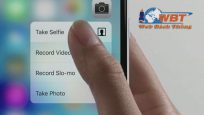Kiến Thức
Cách sử dụng teamviewer và cách cài đặt teamviewer dễ dàng nhất
Xin chào cả nhà !!! Để thực hiện lời hứa lần trước hôm nay Bách Thắng sẽ Hướng dẫn cách sử dụng teamviewer theo cách đơn giản nhất hiệu quả nhất.
Bạn là người không dành về cách sử dụng google drive chẳng hạn, bạn có thể nhờ 1 người bạn sử dụng google drive thuần thục. Nếu người bạn đó ở gần bạn và hướng dẫn bạn sử dụng thì không nói để làm gì, nhưng người bạn đó không ở gần bạn thì cũng có thể được hướng dẫn một cách rõ ràng thông qua phần mềm hỗ trợ Teamviewer, Vậy thông qua bài viết này Bách Thắng muốn gửi đến bạn bài Cách sử dụng teamviewer dành cho ai chưa biết sử dụng công cụ teamviewer nhé !!!

Hướng dẫn cách cài đặt phần mềm Teamviewer
Trước hết tìm hiểu về cách dùng teamviewer bạn thì bạn cũng đừng quên cài đặt teamviewer đã nhé. Trước hết bạn Tải Teamviewer tại đây : Download teamviewer
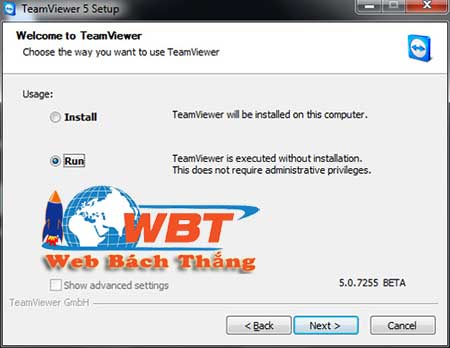
bước kế tiếp, nếu chỉ sử dụng 1 lần thì chọn Run còn sử dụng thường xuyên thì bạn chọn install đến đây coi như đã hoàn thành bước cài đặt teamviewer rồi đó.
Hướng dẫn cách sử dụng Teamviewer theo cách đơn giản nhất nhanh nhất
Được rồi sau khi đã có phần mềm teamviewer rồi chúng ta bắt đầu đi tìm hiểu cách sử dụng teamviewer nhé.
Bước 1: truy cập vào trình duyệt
ở giao diện của phần mềm Teamviewer bạn sẽ thấy dòng Your ID và Password
đây là dãy số id và password trên teamviewer của chính bạn. Để cho người khác có có thể dựng teamviewer để truy nhập và điều khiển trên máy tính của bạn, Bạn cần làm theo bước sau: Mở teamviewer, gửi cho người bạn muốn liên kết trên teamviewer pass và ID tài khoản của bạn, tương tự nếu như bạn cũng muốn truy cập và điều khiển máy tính của bất cứ ai bằng Teamviewer, thì bạn cũng phải có mã id và pass của họ.
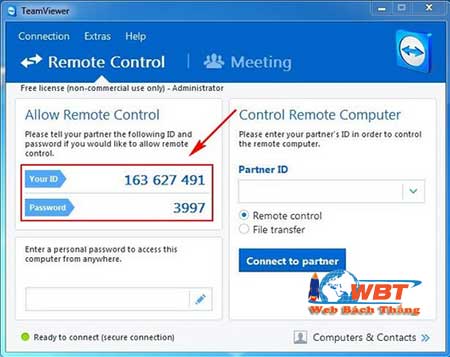
Dịch vụ Thiết kế web theo yêu cầu chuyên nghiệp giá rẻ nhất tại Hà Nội
Bước 2: Nhập địa chỉ ID
như đã nói ở trên khi bạn đã có được ID từ tài khoản máy tính cần truy cập, bạn lấy mã ID đó nhập vào ô Partner ID >> chọn tiếp Remote control >>> chọn tiếp Connect partner
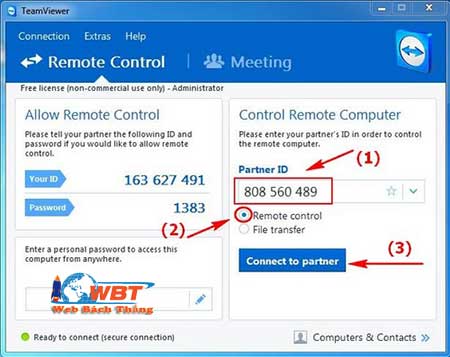
bước kế tiếp bạn bạn cần nhập pass của máy tính muốn có được khả năng kết nối truy cập teamviewer
Nhập Password >> và chọn Log On
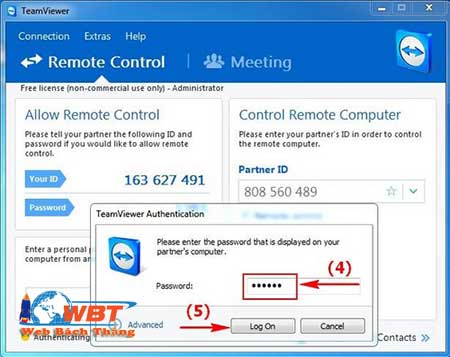
Đến đây bạn đã có thể truy cập với máy tính bạn đã chọn rồi đó.
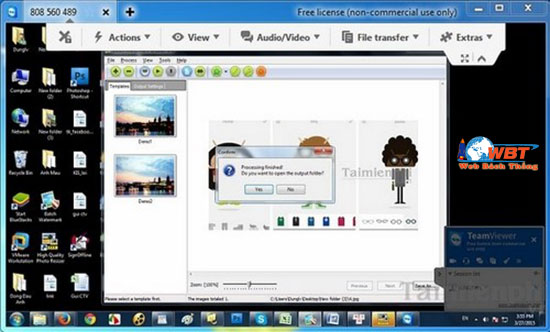
Cách cài đặt teamviewer và cách sử dụng phần mềm teamviewer thật đơn giản đúng không nào? Nhờ có ứng dụng teamviewer bạn có thể dễ hiểu điều khiển và theo tác hướng dẫn từ máy tính của bạn đến máy tính khác dễ hiểu
- Để sử dụng phần mềm TeamViewer hiệu quả hơn nữa bạn có thể mở tính năng khởi động cùng Windows trong TeamViewer.
- Teamviewer giúp bạn có được khả năng kết nối 2 máy tính lại với nhau từ xa và thao tác sử dụng máy của người kết nối.
- phía bên phải của màn hình có cửa sổ chát để bạn và người kết nối cùng có thể trao đổi với nhau
- khi bạn không còn muốn kết nối kết nối với máy tính kia nữa bạn chỉ việc click vào dấu X bên góc phải của màn hình.
Ở phía trên là bước cơ bản để cho bạn sử dụng phần mềm teamviewer, chỉ cần biết từng đấy là bạn đã làm chủ được phần mềm teamviewer rồi đó.
Chắc hẳn sau Bài viết trên bạn đã biết cách làm chủ teamviewer rồi đúng không :).